Hộp thoại Cài đặt (Lưu vào PC (Ảnh))
Nhấp Lưu vào PC (Ảnh)(Save to PC (Photo)) trên tab  (Quét từ Bảng thao tác) để hiển thị hộp thoại Cài đặt (Lưu vào PC (Ảnh))(Settings (Save to PC (Photo))).
(Quét từ Bảng thao tác) để hiển thị hộp thoại Cài đặt (Lưu vào PC (Ảnh))(Settings (Save to PC (Photo))).
Trong hộp thoại Cài đặt (Lưu vào PC (Ảnh))(Settings (Save to PC (Photo))), bạn có thể chỉ định cách phản hồi khi lưu hình ảnh thành ảnh vào máy tính sau khi quét ảnh từ bảng thao tác.
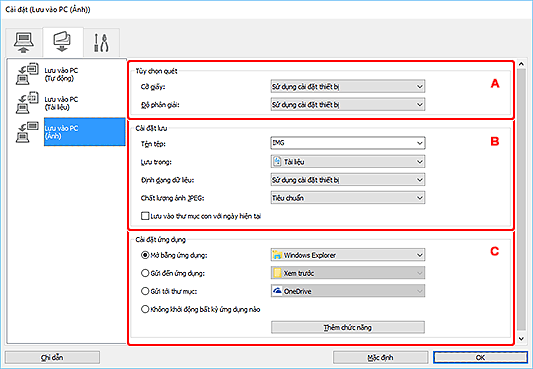
A: Khu vực tùy chọn quét
- Cỡ giấy(Paper Size)
- Đặt từ bảng thao tác.
- Độ phân giải(Resolution)
- Đặt từ bảng thao tác.
B: Khu vực cài đặt lưu
- Tên tệp(File Name)
-
Nhập tên tệp tin hình ảnh sẽ lưu. Khi bạn lưu tập tin, ngày và bốn chữ số được nối vào tên tập tin đã đặt ở định dạng "_20XX0101_0001".
 Lưu ý
Lưu ý- Khi bạn chọn hộp kiểm Lưu vào thư mục con với ngày hiện tại(Save to a subfolder with current date), ngày và bốn chữ số sẽ được gắn vào tên tệp được đặt.
- Lưu trong(Save in)
-
Hiển thị thư mục sẽ lưu hình ảnh quét. Để thêm thư mục, chọn Thêm...(Add...) từ menu thả xuống, rồi nhấp Thêm(Add) trong hộp thoại Chọn thư mục đích(Select Destination Folder) được hiển thị và chỉ định thư mục đích.
Các thư mục lưu mặc định như sau.
-
Windows 10/Windows 8.1:
Thư mục Tài liệu(Documents)
-
Windows 7:
Thư mục Tài liệu của tôi(My Documents)
-
- Định dạng dữ liệu(Data Format)
- Đặt từ bảng thao tác.
- Chất lượng ảnh JPEG(JPEG Image Quality)
- Bạn có thể chỉ định chất lượng ảnh của tập tin JPEG.
- Lưu vào thư mục con với ngày hiện tại(Save to a subfolder with current date)
-
Chọn hộp kiểm này để tạo thư mục ngày hiện tại trong thư mục được chỉ định trong Lưu trong(Save in) và lưu ảnh quét trong thư mục đó. Thư mục sẽ được tạo với tên như "20XX_01_01" (Năm_Tháng_Ngày).
Nếu không chọn hộp kiểm này, máy lưu trực tiếp tập tin trong thư mục đã chỉ định trong Lưu trong(Save in).
C: Khu vực cài đặt ứng dụng
- Mở bằng ứng dụng(Open with an application)
-
Chọn tùy chọn này khi bạn muốn nâng cao hoặc chỉnh sửa hình ảnh quét.
Bạn có thể chỉ định ứng dụng từ menu thả xuống.
- Gửi đến ứng dụng(Send to an application)
-
Chọn tùy chọn này khi bạn muốn sử dụng hình ảnh quét giống như trong ứng dụng cho phép bạn duyệt hoặc tổ chức hình ảnh.
Bạn có thể chỉ định ứng dụng từ menu thả xuống.
- Gửi tới thư mục(Send to a folder)
-
Chọn tùy chọn này khi bạn cũng muốn lưu hình ảnh quét vào thư mục khác với thư mục được chỉ định trong Lưu trong(Save in).
Bạn có thể chỉ định thư mục từ menu thả xuống.
- Không khởi động bất kỳ ứng dụng nào(Do not start any application)
- Lưu vào thư mục được chỉ định trong Lưu trong(Save in).
 Lưu ý
Lưu ý
- Để thêm ứng dụng hoặc thư mục vào menu thả xuống, chọn Thêm...(Add...) từ menu thả xuống, rồi nhấp Thêm(Add) trong hộp thoại Chọn ứng dụng(Select Application) hoặc hộp thoại Chọn thư mục đích(Select Destination Folder) hiển thị và chỉ định ứng dụng hoặc thư mục.
- Chỉ dẫn(Instructions)
- Mở hướng dẫn này.
- Mặc định(Defaults)
- Bạn có thể khôi phục các cài đặt trong màn hình hiển thị về cài đặt mặc định.

